用户们想知道在win11系统中要怎么修改日期格式,首先我们是打开win11系统的控制面板,找到更改日期、时间或数字格式选项,点击打开,接着到自定义格式选择找到日期选项,在这里即可修改日期格式了,修改后我们的win11系统就会显示星期几咯,以下就是win11系统修改日期格式方法介绍。
win11系统修改日期格式方法介绍
1、win11系统的任务栏上的日期和时间,默认是不显示星期的
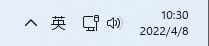
2、打开运行(Win+R),输入 control 命令回车打开控制面板
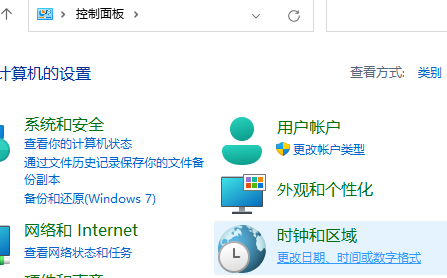
3、控制面板窗口,切换到类别查看方式,点击调整计算机的设置下的更改日期、时间或数字格式
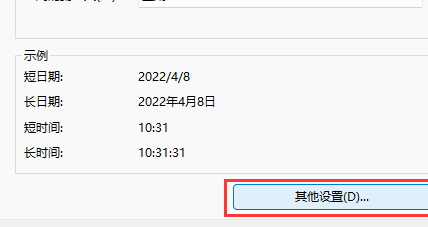
4、在区域窗口中,点击底部的其他设置
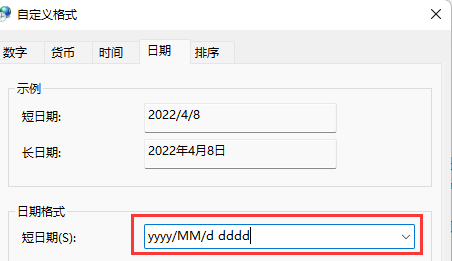
5、自定义格式窗口中,切换到日期选项卡,点击短日期,将格式改为 yyyy/MM/d dddd ,点击应用确定即可

6、最后,Win11任务栏上的日期和时间就可以显示星期几了